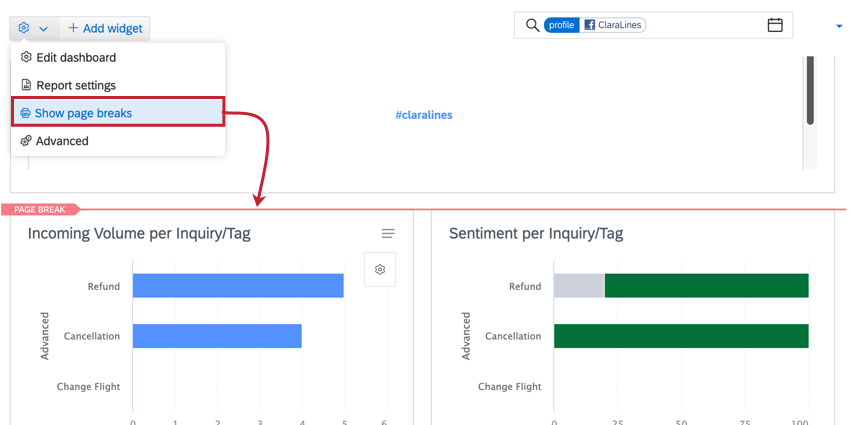ダッシュボードのエクスポート(QSC)
ダッシュボードのエクスポートについて
Social Connectで作成したダッシュボードはすべてエクスポートできます。ダッシュボードをエクスポートする際、エクスポート形式を選択することができます。また、ダッシュボード・エクスポートを選択肢の受信者に自動的に送信するために、定期的なエクスポート・メールを設定することもできます。
ダッシュボードのエクスポート
- エクスポートするダッシュボードに移動します。
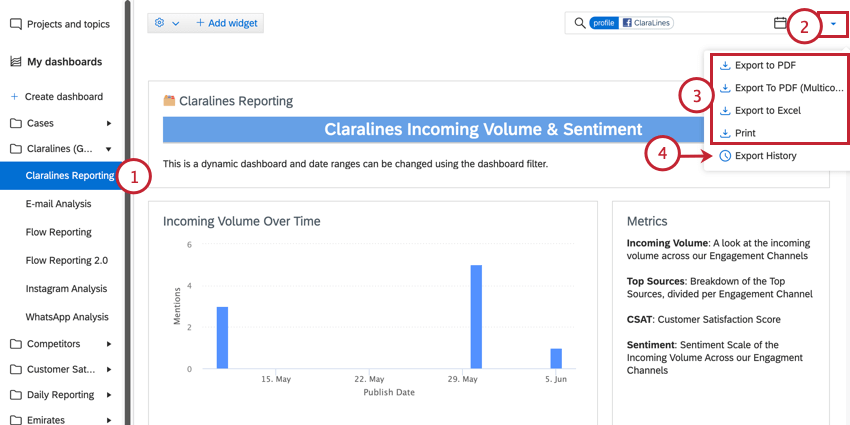
- 右上のドロップダウンメニューをクリックします。
- エクスポート形式を選択します:
- PDF:ダッシュボードをPDFとしてエクスポートします。各ウィジェットはページ全体に合わせて拡大されます。
- PDF(マルチカラム):ダッシュボードと全く同じレイアウトのPDFでダッシュボードをエクスポートします。ウィジェットサイズは自動調整されません。
- Excel:ダッシュボードをExcel形式でエクスポートします。
- 印刷する:ダッシュボードを新しいタブで開き、ページを印刷できます。
- 過去のエクスポートを見たい場合は、エクスポート履歴をクリックします。
- ファイルの次へダウンロードボタンをクリックすると、過去のエクスポートをダウンロードできます。
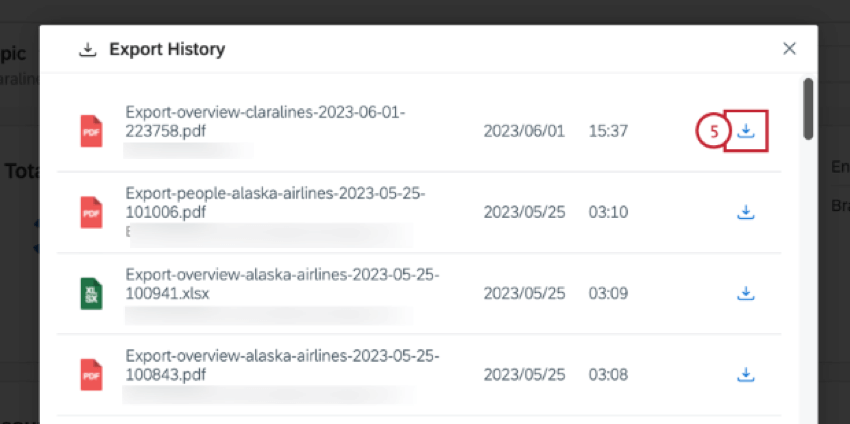
定期的なダッシュボード・エクスポートの設定
ダッシュボードのエクスポートメールを自動的に定期送信するように設定できます。エクスポートをSocial Connectユーザーに送信するか、またはエクスポートを送信する電子メールを指定できます。
- エクスポートするダッシュボードに移動します。
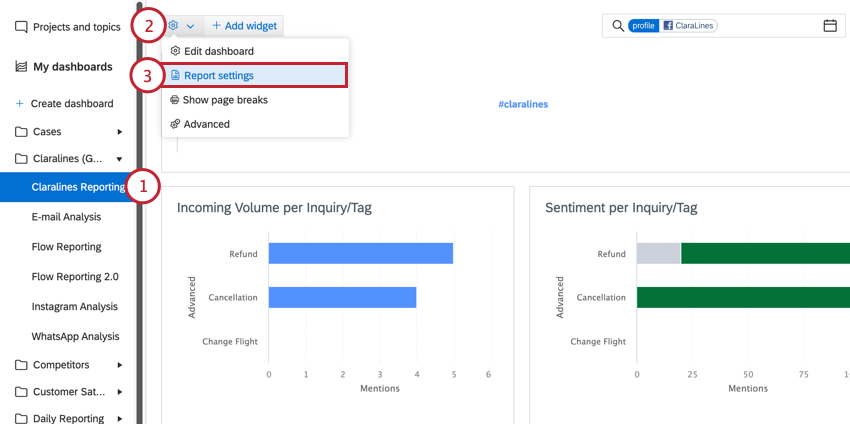
- 左上の歯車アイコンをクリックします。
- レポート設定を選択します。
- レポートをユーザーに送信するには、最初のドロップダウンメニューで「ユーザー」を選択し、2番目のドロップダウンメニューで特定のユーザーを選択します。
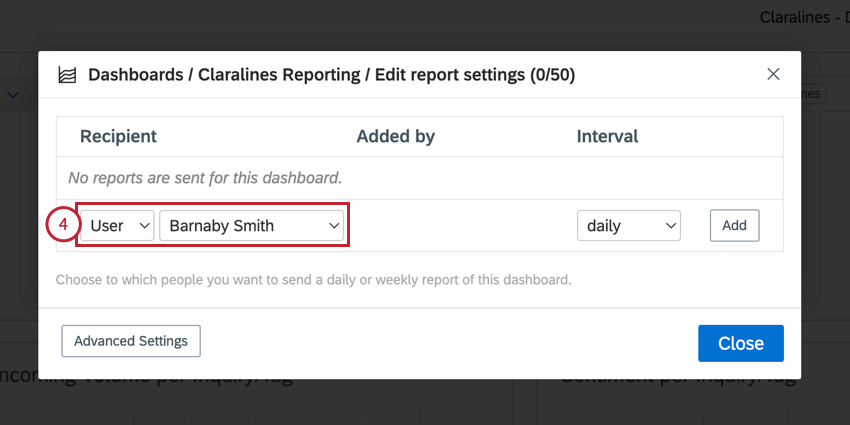
- Eメールアドレスにレポートを送信するには、最初のドロップダウンメニューで「Eメール」を選択し、表示されるボックスにEメールアドレスを入力します。
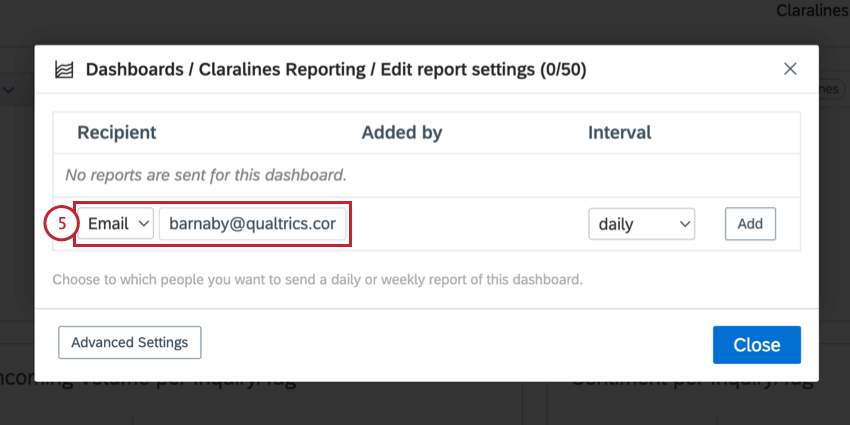
- レポートの送信頻度(Interval)を選択します。オプションは次のとおりです。
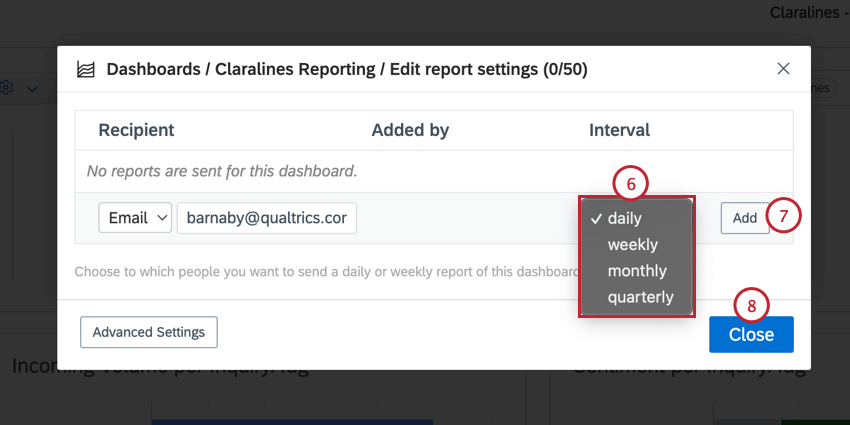
- 毎日:毎日メールを送る。
- 毎週:週に一度、週の初めにメールを送る。
- 毎月:毎月1回、毎月1日にメールを送信します。
- 四半期ごと:四半期に一度、四半期の初日にメールを送信します。
- [追加]をクリックします。エクスポートの受信者を追加するための新しい行が表示されます。
Qtip:受信者の隣にあるごみ箱アイコンをクリックすると、その受信者がエクスポートから削除されます。
- 終了したら、[閉じる]をクリックします。
注意Social ConnectアカウントへのアクセスをIPアドレスで制限した場合、制限に一致する受信者だけがレポートを見ることができます。許可されたIPアドレスは、アカウント設定のセキュリティセクションで管理できます。